EXCEL常见问题的解决方案
一、EXCEL闪退、假死的情况 2
Step1:判断EXCEL文件是否由WPS生成 2
Step2:判断是否有其他程序关联EXCEL 3
Step3:判断EXCEL是否存在批注 4
二、EXCEL单元格合并、对齐等按钮反灰无法操作的情况 5
Step1:判断EXCEL文件是否存在写保护 5
三、EXCEL转换PDF卡死的情况 6
一、EXCEL闪退、假死的情况
Step1:判断EXCEL文件是否由WPS生成
判断途径:
- 直接询问用户
- 检查EXCEL是否存在大量空数据,如表格内行或列的总数远大于实际有字符的行或列总数,可移动到表格尽头观察横向纵向滑动条是否也移动到了尽头,如下图所示
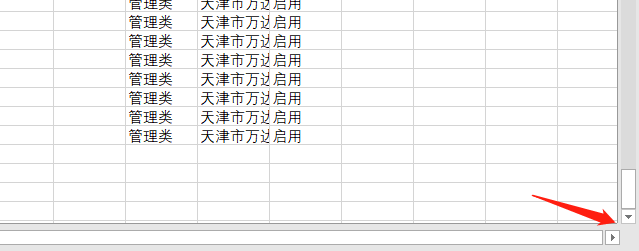
如还有大量可滑动空间则证明存在大量空数据
解决方案:
新建EXCEL文件,手动将有效数据复制到新的EXCEL文件中
Step2:判断是否有其他程序关联EXCEL
判断途径:
采用安全模式运行EXCEL看是否能正常运行,操作方法为->关闭已打开EXCEL文件,按win+R健,在运行框中输入EXCEL /safe进入EXCEL安全模式并重新打开卡顿的文件
如卡顿现象消失则可采用此方法临时解决,并上报信息中心
Step3:判断EXCEL是否存在批注
判断途径:
点击EXCEL审阅选项,红色箭头所指“上一条“、“下一条”按钮能够点击则存在批注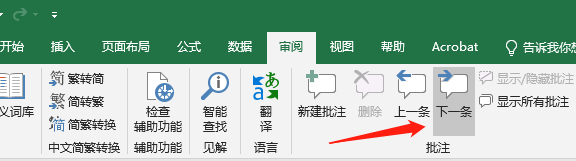
解决方案:
如条件允许请尝试删除批注后操作EXCEL
*如以上步骤均不适用或均不能解决EXCEL卡顿问题,请直接联系信息中心
二、EXCEL单元格合并、对齐等按钮反灰无法操作的情况
Step1:判断EXCEL文件是否存在写保护
判断途径:
点击EXCEL左上角文件按钮->信息->保护工作簿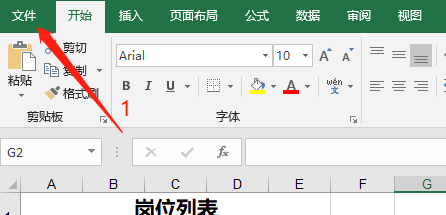
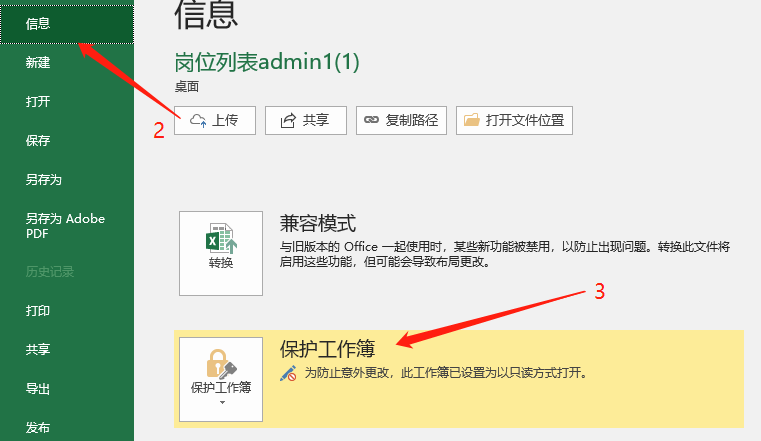
存在工作簿保护图示
解决方案:
尝试解除保护,如无法解除可新建EXCEL后将数据复制过去使用
三、EXCEL转换PDF卡死的情况
解决方案:
采用文件另存为PDF格式或打印成PDF文件时采用Microsoft Print to PDF打印机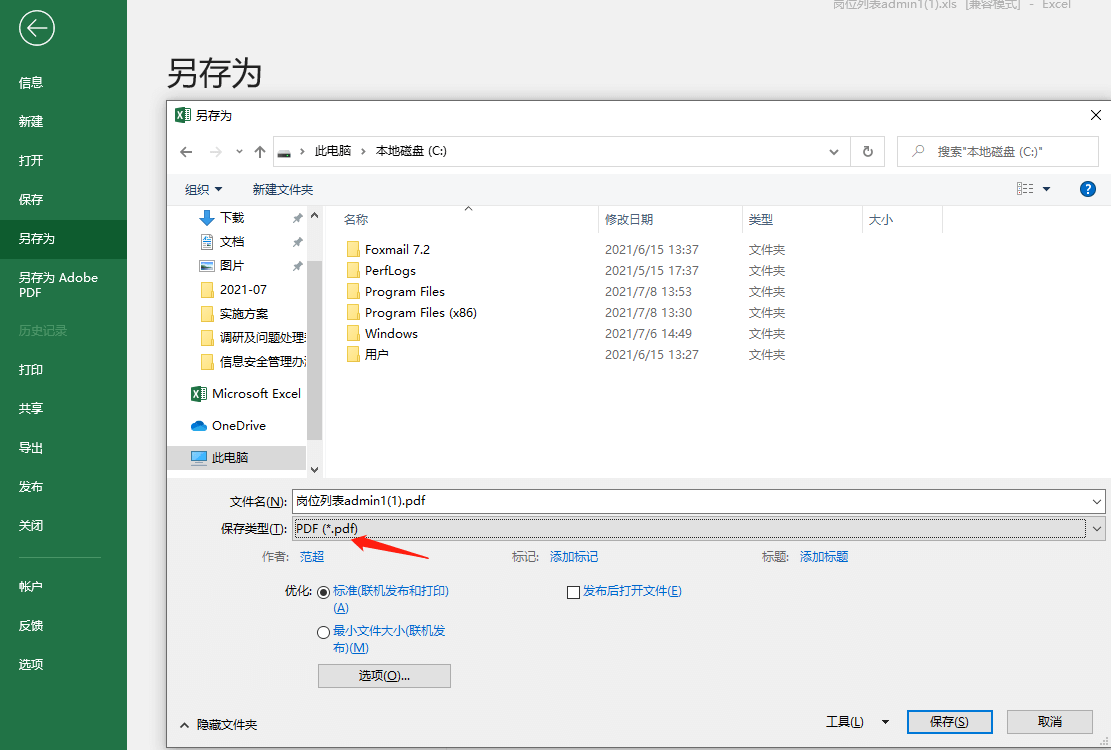
另存为选择PDF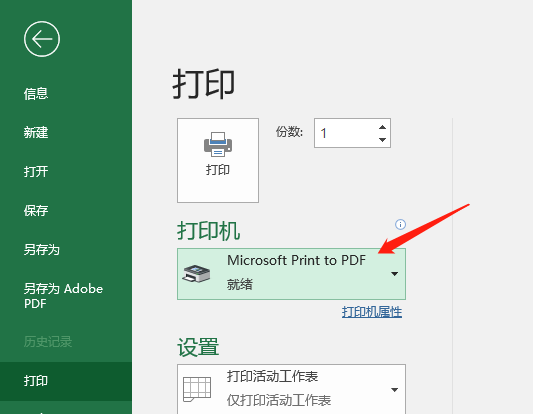
打印PDF时选择Microsoft Print to PDF
*如以上方法无法解决请联系信息中心

